Excel: cara menghitung rata-rata dan menghapus nilai terendah
Anda bisa menggunakan rumus berikut di Excel untuk menghitung nilai rata-rata dalam suatu rentang dan menghapus nilai terendah saat menghitung rata-rata:
=(SUM( B2:E2 )-SMALL( B2:E2 ,1))/(COUNT( B2:E2 )-1)
Rumus khusus ini menghilangkan nilai terendah dari rentang B2:E2 dan kemudian menghitung rata-rata nilai yang tersisa.
Contoh berikut menunjukkan cara menggunakan rumus ini dalam praktik.
Contoh: Hitung rata-rata dan hapus nilai terendah di Excel
Katakanlah kita memiliki kumpulan data berikut di Excel yang memperlihatkan nilai yang diterima berbagai siswa pada empat ujian tengah semester:
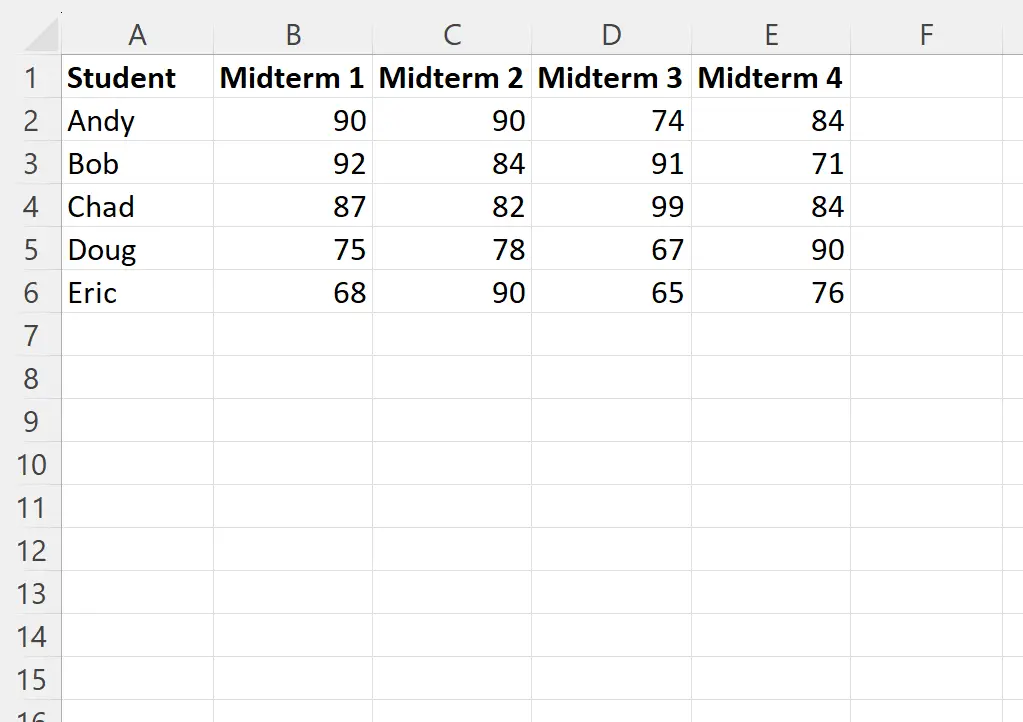
Misalkan dosen kelas ini menghitung nilai akhir setiap siswa dengan menghitung rata-rata nilai tengah semesternya dan tidak memperhitungkan nilai nilai terendahnya setiap tengah semester.
Kita bisa mengetikkan rumus berikut di sel F2 untuk menghapus nilai terendah untuk setiap siswa dan menghitung rata-rata mereka menggunakan nilai yang tersisa:
=(SUM( B2:E2 )-SMALL( B2:E2 ,1))/(COUNT( B2:E2 )-1)
Kita kemudian dapat mengklik dan menyeret rumus ini ke setiap sel yang tersisa di kolom F:
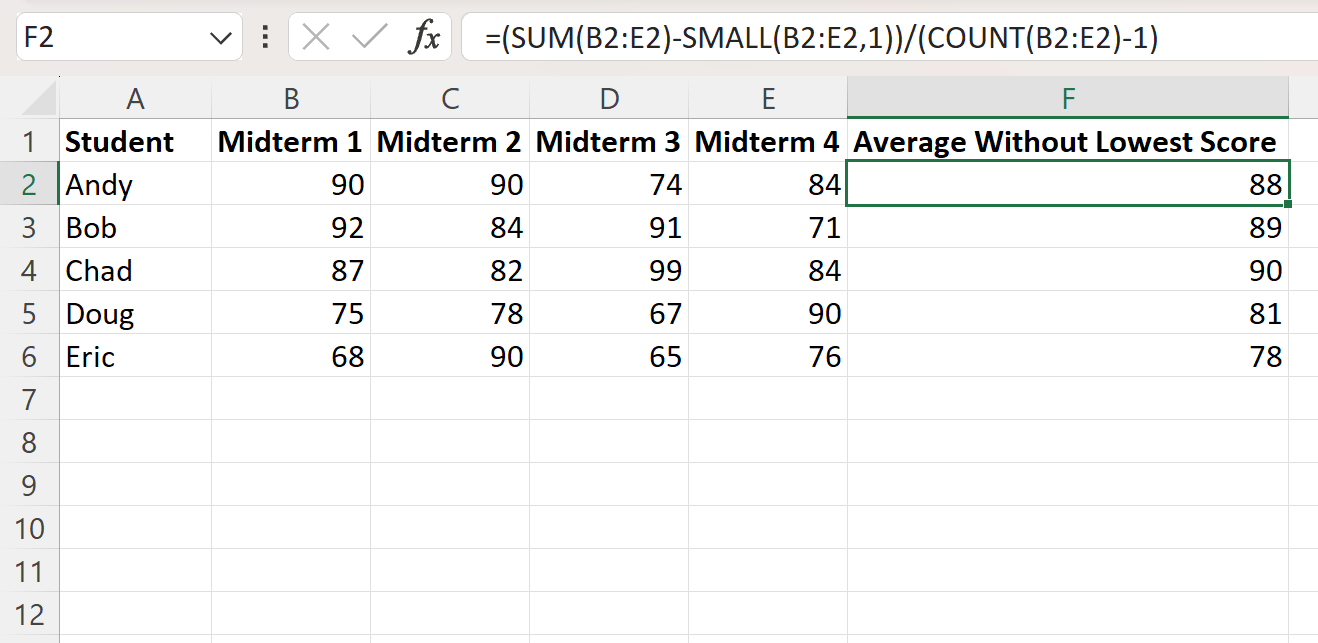
Kolom F kini menampilkan nilai rata-rata setiap siswa dengan nilai tengah semester terendah untuk setiap siswa.
Misalnya:
Nilai terendah Andy, 74, telah dihapus. Rata-ratanya kemudian dihitung sebagai (90 + 90 + 84) / 3 = 88
Nilai terendah Bob, 71, telah dihapus. Rata-ratanya kemudian dihitung sebagai berikut: (92 + 84 + 91) / 3 = 89
Proses yang sama diulangi untuk setiap siswa.
Bagaimana cara kerja rumus ini?
Ingat rumus yang kita gunakan untuk menghitung rata-rata dengan menghilangkan nilai terendah:
=(SUM( B2:E2 )-SMALL( B2:E2 ,1))/(COUNT( B2:E2 )-1)
Begini cara kerja rumus ini:
Pertama, kita menggunakan fungsi SMALL untuk mencari nilai terkecil dalam rentang B2:E2 .
Kami kemudian menggunakan SUM untuk menghitung jumlah semua nilai dalam rentang B2:E2 , lalu kurangi nilai terkecil dalam rentang tersebut.
Terakhir, kita menggunakan tanda pembagian yang diikuti dengan fungsi COUNT untuk membagi nilai ini dengan jumlah total nilai dalam rentang B2:E2 dengan dikurangi satu nilai.
Hasil akhirnya adalah kita dapat menghitung nilai rata-rata dalam suatu rentang sambil mengecualikan nilai terendah dari penghitungan.
Sumber daya tambahan
Tutorial berikut menjelaskan cara melakukan tugas umum lainnya di Excel:
Cara Menghitung Rata-Rata Berdasarkan Tanggal di Excel
Cara menghitung rata-rata berdasarkan kelompok di Excel
Cara Menghitung Rata-Rata dan Mengabaikan Sel Null dan Kosong di Excel